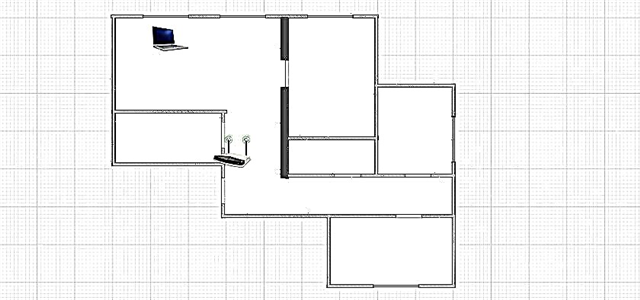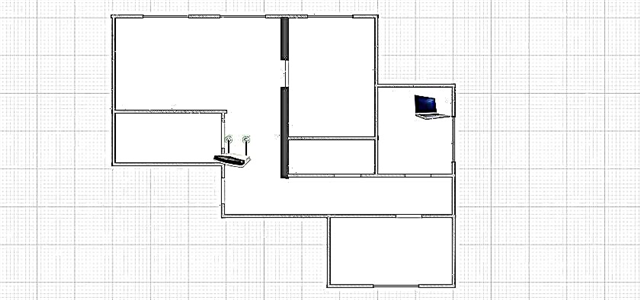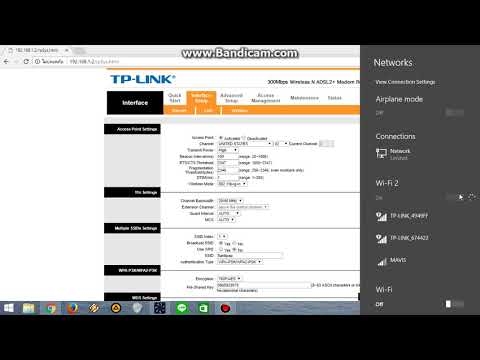Az útválasztó kiválasztása nem könnyű. Különösen akkor, ha nagyszámú kétsávos modell van a piacon. Bemutatok olyan kétsávos útválasztókat, amelyek Wi-Fi hálózatot terjesztenek a 2,4 GHz és az 5 GHz sávokban (lásd a Mi a kétsávos Wi-Fi útválasztó című cikket). Az interneten sok olyan cikk található, amelyek leírják az 5 GHz-es sáv és a 802.11ac szabvány előnyeit és hátrányait. A fő előnyök a nagy sebesség (az új 802.11ac szabvány támogatása, amely csak az 5 GHz-es sávban működik) és a kis mértékű interferencia ebben a tartományban. A fő hátrány a vezeték nélküli hálózat rövidebb hatótávolsága a 2,4 GHz-es tartományhoz képest (ez egyértelműen észrevehető, beleértve a cikkben szereplő példáimat is). Nos, nem minden eszköz támogatja az 5 GHz-es sávot. Erről a cikkben írtam: miért nem lát egy laptop, okostelefon vagy táblagép 5 GHz-es Wi-Fi hálózatot.
Mindezek az elméleti információk (maximális sebesség egy bizonyos tartományban, interferencia, jelerősség stb.) Nem valószínű, hogy valahogy jól jönnek a gyakorlatban, és segítenek meghatározni az útválasztót. Ezen információk alapján alig tudjuk megérteni, hogy mi lesz a valós sebesség a 2,4 GHz és 5 GHz sávokban. Mennyire más lesz, és van-e értelme 5 GHz-es támogatású routert vásárolni és a 802.11ac szabványra váltani.

Úgy döntöttem, hogy egy szokásos kétsávos útválasztót választok. Nem a legdrágább és nem a legolcsóbb. Konfigurálja a legáltalánosabb háromszobás lakásban (ahol az internetet 100 Mbit / s sebességig ellenőrzik), és mérje meg a sebességet egy szokásos laptopon, különböző tartományokban és az útválasztótól különböző távolságban (különböző jelszintekkel).
Berendezések, amelyeken sebességméréseket végeztem, és egyéb információk:
- TP-Link Archer C2 útválasztó (AC750). A beállításokat gyakorlatilag nem változtattam meg, csak a hálózat nevét és jelszavát. Működési mód (b / g / n / ac) - mindkét tartományban vegyesen. A Wi-Fi hálózati csatorna kiválasztása automatikus.
- Internet szolgáltató Kyivstar. Csatlakozás típusa - "Dinamikus IP". Díjsebesség - akár 100 Mbit / s.
- A sebességet egy Intel Dual Band Wireless-AC 3160 (3160HMW) Wi-Fi modullal rendelkező laptopon mértük. Ami ebben a cikkben önállóan telepítette és megmutatta, hogyan kell csinálni. Úgy tűnik, hogy az illesztőprogram a legújabb, letölthető az Intel webhelyéről. A Windows 10 telepítve van.
- A speedtest.net oldalon mértük a Microsoft Edge böngészőn keresztül. A cikkben olvashat bővebben arról, hogyan ellenőrizhető az internet sebessége számítógépen, okostelefonon, táblagépen.
- Az inSSIDer program segítségével ellenőriztem a lakás Wi-Fi hálózatainak számát. Körülbelül 15 hálózat van a 2,4 GHz-es sávban (a szám folyamatosan változik). És az 5 GHz-es tartományban - 2 hálózat (az enyémet is beleértve).
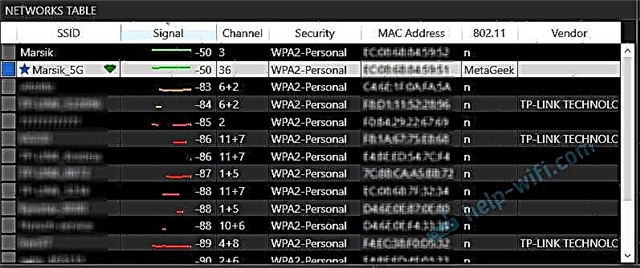 További információ a cikkben: Hogyan lehet megtalálni az ingyenes Wi-Fi csatornát.
További információ a cikkben: Hogyan lehet megtalálni az ingyenes Wi-Fi csatornát. - Abban a pillanatban, amikor megmértem a sebességet, gyakorlatilag nem volt terhelés az útválasztón. Az eszközöket bedugták, de senki nem használta őket. Többször mértem a sebességet minden tartományban és kábellel. Természetesen a teszt eredményei minden alkalommal eltérőek (a szolgáltató hálózatának terhelése, a sebesség teszteléséhez kiválasztott szerver stb.). De nem nagyon különböztek egymástól.
Ha érdekelnek a kísérletem egyéb árnyalatai, vagy valami hiányzott, írjon a megjegyzésekbe.
A 2,4 GHz és 5 GHz közötti sebességek összehasonlítása
Mielőtt ellenőriztem volna a sebességet a Wi-Fi-n keresztül, úgy döntöttem, hogy hálózati kábel segítségével csatlakozom a mérésekhez. Itt vannak az eredmények:
- Közvetlen sebesség, ha a szolgáltatótól származó hálózati kábelt közvetlenül a laptophoz csatlakoztatja (router nélkül):
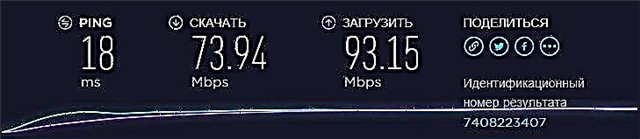 Körülbelül 100 Mbps sebességre számítottam (ez a tarifa mértéke). Talán a probléma a laptop hálózati kártyája (a laptop nem túl új). Valamiért azonnal arra gondoltam, hogy a szolgáltató nem adja meg a deklarált sebességet. De mint később kiderült, az 5 GHz-es tartományban lévő Wi-Fi-n keresztül a sebesség 100 Mbit / s alatt volt.
Körülbelül 100 Mbps sebességre számítottam (ez a tarifa mértéke). Talán a probléma a laptop hálózati kártyája (a laptop nem túl új). Valamiért azonnal arra gondoltam, hogy a szolgáltató nem adja meg a deklarált sebességet. De mint később kiderült, az 5 GHz-es tartományban lévő Wi-Fi-n keresztül a sebesség 100 Mbit / s alatt volt. - Kábellel, de útválasztóról a sebesség körülbelül azonos volt:
 Azt hiszem, a probléma továbbra is a laptop hálózati kártyájában rejlik. Talán a sofőrben. Kár, hogy nem volt több számítógép kéznél. De a kábel sebessége alig érdekel minket. Így van ez a történés összképében.
Azt hiszem, a probléma továbbra is a laptop hálózati kártyájában rejlik. Talán a sofőrben. Kár, hogy nem volt több számítógép kéznél. De a kábel sebessége alig érdekel minket. Így van ez a történés összképében.
Mivel amikor csökken a jelszint, csökken az internet sebessége is, két helyen végeztem méréseket. Közelebb az útválasztóhoz és tovább. A cikkben bemutatom a valós Wi-Fi sebességet is két változatban:
- Körülbelül 6 méterre az útválasztótól. Nincs látótávolság. Útközben egy fal van egy szekrénnyel (szekrénnyel).
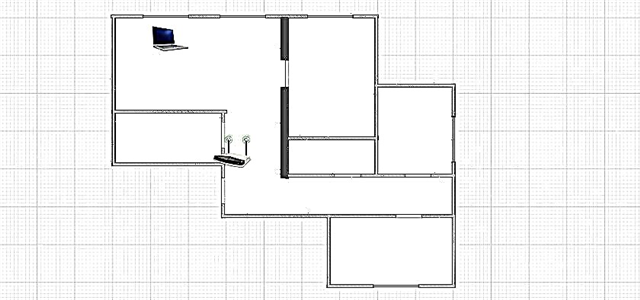
- Aztán távolabb kerültem a routertől. A jel 2-3 falon haladt át (az egyik hordozó). A laptop szintje már nem volt maximális. Különösen az 5 GHz-es tartományban.
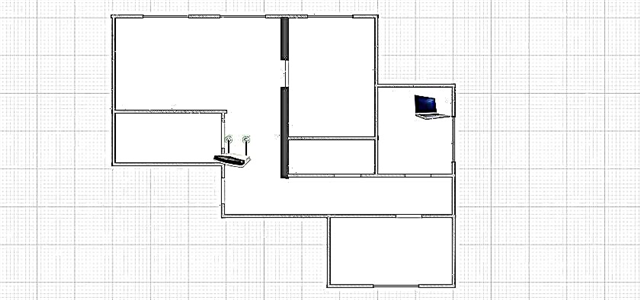
Az 1. cikkben méréseket kell végezni, amikor a laptop közelebb van az útválasztóhoz, és a 2. szám - távolabb.
Valódi Wi-Fi sebesség: 2,4 GHz (802,11n)
1Először egy Wi-Fi hálózathoz csatlakoztam a 2,4 GHz-es sávban. A jel jó (a laptop összes osztása). Itt van a sebesség a 2,4 GHz-es tartományban az útválasztó közelében:
Még a 2,4 GHz-es sáv esetében is ez alacsony sebesség. Ráadásul a routerem nem költségvetési. Történt, hogy a sebesség 50 Mbit / s-ra nőtt. De ritkán. Szerintem 15 szomszédos Wi-Fi hálózat ugyanabban a tartományban végzi a dolgát (interferenciát okoz).
2 Elhagyjuk az útválasztót és ellenőrizzük a sebességet. Ugyanabban a 2,4 GHz-es sávban. Mint látható, a sebesség kissé csökkent. Ping nőtt. A jelszint is kissé csökkent. A képernyőképen a maximális jel látható, de néha egy osztás eltűnt. Az alábbi képernyőképen figyeljen az 5 GHz-es sáv (Marsik_5G) hálózati szintjére. Szinte nincs jel.
A Wi-Fi jelszinttel együtt csökken a kapcsolat sebessége.
A Wi-Fi hálózat sebessége a 2,4 GHz-es tartományban nem túl jó nekem. Alapvetően a normál sebesség ebben a tartományban 40 és 70 Mbps között van. Talán kevesebb, vagy több (nagyon ritka). Minden a hardvertől (router és kliens), a beállításoktól, az interferenciától stb.
Valódi Wi-Fi sebesség: 5GHz (802.11ac)
1Folytatjuk a kísérletet. Csatlakoztattam laptopomat az 5 GHz-es tartományban lévő Wi-Fi-hez, és ellenőriztem a kapcsolat sebességét. Hadd emlékeztessem önöket, hogy először nem sokkal az útválasztótól ellenőriztem (az első eszközelrendezést, amelyet fentebb mutattam).
Sokkal inkább kiderült, mint kábellel. A letöltési és feltöltési sebesség szinte mindig a 80-90 Mbps tartományban van. Néha a sebesség csökkent. De ennek ellenére az 5 GHz-es tartományban a sebesség érezhetően magasabb a 2,4 GHz-hez képest.
2 A laptopot eltávolította az útválasztótól (2. séma), és elkezdte tesztelni a sebességet. Annak ellenére, hogy az 5 GHz-es tartományban a jelszint nagyon visszaesett (gyakran a hálózat egy megosztása maradt meg, szemben a 2,4 GHz-es hálózattal), a sebesség mégis pontosan nagyobb volt.
50 Mbps ezen a távolságon, akadályokkal és ilyen jelszinttel jó eredmény.
Következtetések
Még egyszer meg voltam győződve arról, hogy:
- Az 5 GHz-es tartományban Wi-Fi-hálózaton keresztül történő kapcsolódás esetén az internet sebessége sokkal nagyobb.
- Az 5 GHz-es vezeték nélküli hálózat hatótávolsága sokkal rövidebb.
Azt hiszem, ennek eredménye lesz bármilyen felszereléssel. Ezért, ha útválasztót választ, akkor azt javaslom, hogy nézze meg a kétsávos támogatással rendelkező modelleket. Még akkor is, ha most nem tervezi az 5 GHz-es használatát, és áttér a 802.11ac szabványra.
Különösen, ha a sebessége meghaladja a 100 Mbps-t, és sok a közeli Wi-Fi-hálózat. Ebben az esetben csak egy kétsávos útválasztó képes felszabadítani ennek a kapcsolatnak és sebességnek a teljes potenciálját (amiért Ön fizet az internetszolgáltatójának). Csak győződjön meg róla, hogy gigabites portokkal rendelkező routert (WAN és LAN sebesség - 1 Gb / s) használ. Vagyis sok olyan olcsó kétsávos útválasztó létezik, amelyek portjai 100 Mbps sebességre korlátozódnak.
Már elmondtam neked, hogy az útválasztó miért csökkenti a sebességet a Wi-Fi-n keresztül. Mindig megpróbálhatja növelni a Wi-Fi-kapcsolat sebességét a vezeték nélküli hálózati beállítások használatával (különösen fontos a 2,4 GHz-es sáv esetében). Érdekelheti a cikk is: olyan útválasztó, amely nem csökkenti a sebességet a Wi-Fi-n keresztül, és legalább 100 Mbps sebességet ad. Ott beszéltem ezekről az N150, N300, N450 stb. Feliratokról, routerekkel ellátott dobozokon. És miért különbözik a valós sebesség a routerek gyártói által ígért sebességtől.
A vezeték nélküli kapcsolat sebessége számos tényezőtől függ. Ha például elveszi az útválasztóm és a laptopom, egy másik házba telepíti őket, akkor ott valószínűleg teljesen más lenne a sebesség. Sok múlik az útválasztón és az eszközön, amelyet csatlakoztatunk hozzá. Ne felejtsük el, hogy a szolgáltató nem mindig adja meg a megadott sebességet.
Ebben a cikkben nagyjából meg akartam mutatni, mi a különbség a kétsávos router és a normál között. Mekkora az igazi internetsebesség mindkét sávban. Talán ez a cikk segít eldönteni az útválasztó kiválasztását. Vegyen egy routert 5 GHz-es 802.11ac támogatással, vagy sem.
Írja meg a megjegyzésekben, mit gondol erről. Mérheti a sebességet az útválasztón keresztül, és megoszthatja az eredményeket (képernyőképeket) a megjegyzésekben. Szerintem érdekes és hasznos lesz. Csak írja be az útválasztó modelljét, azt az eszközt, amelyen a sebességet ellenőrizték, és hogy mekkora a sebesség a szolgáltató tarifája szerint. Sok szerencsét!

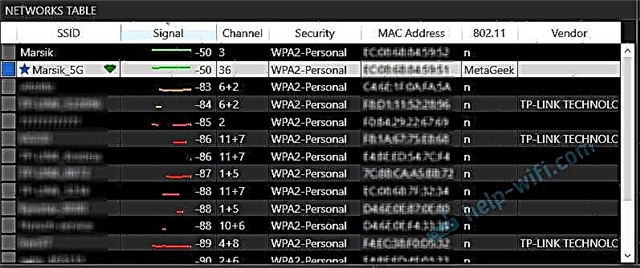 További információ a cikkben: Hogyan lehet megtalálni az ingyenes Wi-Fi csatornát.
További információ a cikkben: Hogyan lehet megtalálni az ingyenes Wi-Fi csatornát.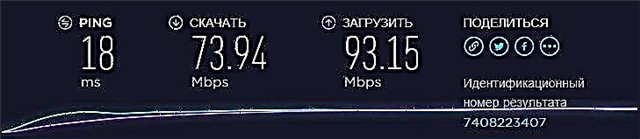 Körülbelül 100 Mbps sebességre számítottam (ez a tarifa mértéke). Talán a probléma a laptop hálózati kártyája (a laptop nem túl új). Valamiért azonnal arra gondoltam, hogy a szolgáltató nem adja meg a deklarált sebességet. De mint később kiderült, az 5 GHz-es tartományban lévő Wi-Fi-n keresztül a sebesség 100 Mbit / s alatt volt.
Körülbelül 100 Mbps sebességre számítottam (ez a tarifa mértéke). Talán a probléma a laptop hálózati kártyája (a laptop nem túl új). Valamiért azonnal arra gondoltam, hogy a szolgáltató nem adja meg a deklarált sebességet. De mint később kiderült, az 5 GHz-es tartományban lévő Wi-Fi-n keresztül a sebesség 100 Mbit / s alatt volt. Azt hiszem, a probléma továbbra is a laptop hálózati kártyájában rejlik. Talán a sofőrben. Kár, hogy nem volt több számítógép kéznél. De a kábel sebessége alig érdekel minket. Így van ez a történés összképében.
Azt hiszem, a probléma továbbra is a laptop hálózati kártyájában rejlik. Talán a sofőrben. Kár, hogy nem volt több számítógép kéznél. De a kábel sebessége alig érdekel minket. Így van ez a történés összképében.